- Autor Lauren Nevill [email protected].
- Public 2023-12-16 18:55.
- Modificat ultima dată 2025-01-23 15:23.
Multe persoane le place să comunice în diferite rețele sociale, să viziteze forumuri și să-și posteze fotografiile acolo. De ce există propriile lor, familia lor, animalele de companie preferate. Dar pentru utilizatorii începători, procesul de încărcare a fotografiilor se transformă într-un test întreg. Cum se face acest lucru simplu și rapid, mai ales dacă nu există nimeni în apropiere care să poată ajuta?
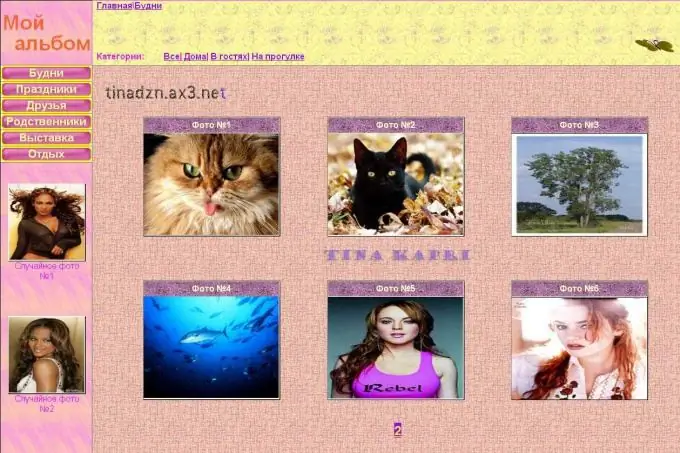
Instrucțiuni
Pasul 1
Fiecare resursă Internet are propriile reguli și restricții privind postarea fotografiilor în albumele utilizatorilor. Aceste restricții se pot referi atât la dimensiunea imaginii încărcate, cât și la format și nume. deci verificați cum să încărcați o imagine și apoi să treceți la treabă.
Pasul 2
De regulă, albumele sunt plasate în secțiunea personală a utilizatorului, în profil sau într-o secțiune specială a paginii principale a site-ului. Nu este dificil de găsit, deoarece este denumit o fotografie sau doar un album. Accesați pagina corespunzătoare făcând clic pe butonul stâng al mouse-ului pe pictograma dorită. Vi se va prezenta o pagină cu un câmp disponibil pentru încărcarea unei imagini. De obicei, fiecare câmp necesar pentru completare este însoțit de solicitări, iar liniuțele sunt numerotate pas cu pas. Adică, mai întâi selectați o fotografie pe un suport (poate fi o unitate flash, un disc dur sau detașabil), apăsați deschide și fotografia apare în câmpul de încărcare, apoi dați-i un nume (dacă este necesar). În unele cazuri, mai trebuie completat un rând - aceasta este o ofertă pentru a face fotografia să fie coperta albumului. Dacă doriți să faceți o fotografie ca o copertă, pur și simplu puneți o bifă în fereastra mică situată chiar acolo. La final, faceți clic pe butonul de salvare și așteptați ca pagina să se actualizeze.
Pasul 3
Mai multe resurse oferă un mod destul de simplu de a încărca fotografii. În secțiunea foto de pe pagina dvs. personală, mai multe ferestre apar în fața dvs., făcând clic pe care puteți selecta mai multe fotografii de la operator și apoi le puteți încărca pe toate împreună, fără a petrece timp descărcând fiecare separat. Viteza de descărcare a fotografiilor depinde de mărimea fiecărei imagini și de viteza de transfer a furnizorului dvs. de servicii de internet.






